ขั้นตอนและวิธีการสมัครสอบ TGAT/TPAT (อัพเดทล่าสุด 1 พฤศจิกายน 2565) #TCAS66 #dek66 #TCAS
ขั้นตอนและวิธีการสมัครสอบ TGAT/TPAT
เข้าใช้งานระบบที่ URL https://student.mytcas.com ในหน้าของข้อมูลการสมัครสอบ
เลือก “ดูรายละเอียดและสมัครสอบ”

เลือกวิชาสอบและสนามสอบ
ระบบจะปรากฏวันสอบของแต่ละรายวิชา การเลือกวิชาสอบและสนามสอบให้เลือกเป็นรายวัน
ให้ผู้สมัครเลือกวันที่ที่ต้องการสอบ โดยเลือกที่ไอคอนลูกศร

หลังจากนั้นให้ผู้สมัครเลือกวิชาสอบที่ต้องการ แล้วเลือก “ไปหน้าถัดไป”

ผู้สมัครจะต้องทำการเลือกประเภทข้อสอบ โดยเลือกระหว่าง ข้อสอบแบบกระดาษหรือข้อสอบแบบคอมพิวเตอร์
ข้อสอบแบบกระดาษ
กรณีที่เลือกประเภทข้อสอบแบบกระดาษ ผู้สมัครจะต้องทำการเลือกสนามสอบให้ครบทั้ง 5 ลำดับ ยกเว้นกรณีที่จังหวัดในลำดับแรก มีสนามสอบน้อยกว่า 5 สนามสอบ ให้เลือกทุกสนามสอบในจังหวัดนั้นแทนโดยให้เลือกที่กล่องข้อความ “ค้นหาสนามสอบ”

รายละเอียดสนามสอบที่ผู้สมัครเลือกจะปรากฏ ผู้สมัครสามารถเลื่อนจัดลำดับสนามสอบขึ้นหรือลง เพื่อจัดลำดับสนามสอบใหม่ได้
กรณีที่ขึ้นกรอบสีส้ม หมายถึง ผู้สมัครเลือกสนามสอบข้ามจังหวัด ผู้สมัครจะต้องทำการเลือก “ยืนยันเลือกสนามสอบข้ามจังหวัด” ก่อน จึงจะสามารถเลือก “ไปหน้าถัดไป” ได้
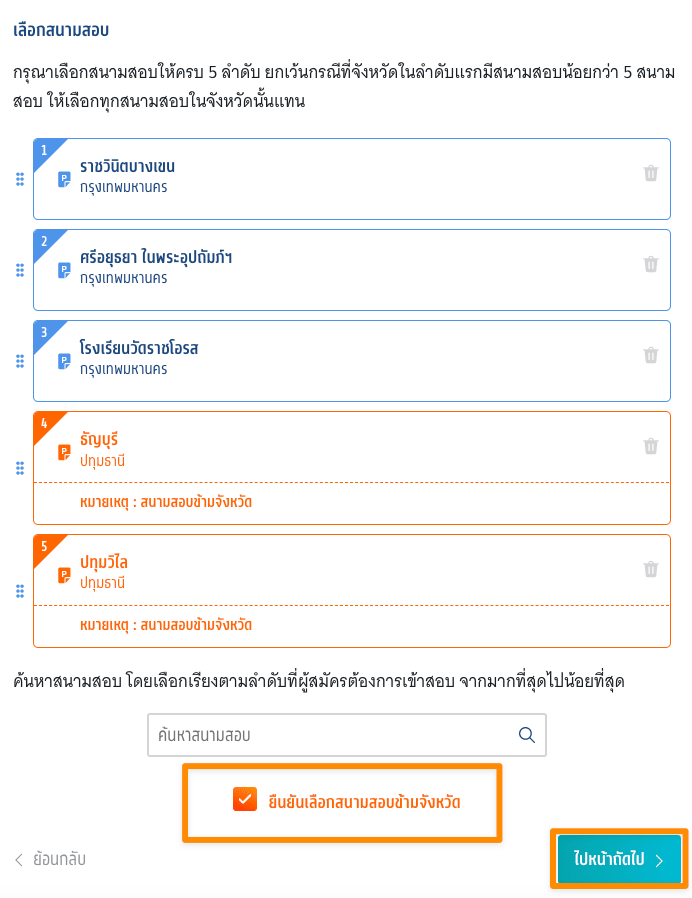
ข้อสอบแบบคอมพิวเตอร์
กรณีที่เลือกประเภทข้อสอบแบบคอมพิวเตอร์ ผู้สมัครจะต้องทำการเลือกสนามสอบแบบกระดาษด้วย เผื่อกรณีสนามสอบคอมพิวเตอร์เต็ม จากนั้นเลือก “ไปหน้าถัดไป”
เมื่อทำการเลือกวิชาสอบและสนามสอบเสร็จสิ้นแล้ว ระบบจะปรากฏข้อมูลรายละเอียดการสมัครสอบและสนามสอบ ให้ผู้สมัครตรวจสอบข้อมูลให้ครบถ้วน ก่อนเลือก “บันทึกรายการ”

เมื่อบันทึกข้อมูลการเลือกวิชาสอบและสนามสอบเรียบร้อยแล้ว ระบบจะปรากฏสถานะ รอยืนยันการสมัคร หากต้องการเพิ่มรายวิชาสอบหรือแก้ไขสนามสอบ ให้เลือกที่ไอคอนลูกศรในวันที่ต้องการแก้ไข

เมื่อเสร็จสิ้นขั้นตอนการเลือกวิชาสอบและสนามสอบแล้ว ระบบจะสรุปวิชาสอบที่เลือกทั้งหมดและยอดเงินที่ต้องชำระ ให้เลือก “ยืนยันการสมัครสอบ”

ตรวจสอบความถูกต้องอีกครั้ง และเลือกช่องทางในการส่งรหัส One Time Password (OTP) เพื่อยืนยันการสมัครสอบ จากนั้นเลือก “ส่ง OTP เพื่อยืนยันการสมัครสอบ”
กรอกรหัสยืนยัน One Time Password (OTP) ที่ได้รับ จากนั้นเลือก “ยืนยัน OTP และยืนยันการสมัครสอบ”
ระบบจะปรากฏสถานะ รอการชำระเงิน และรายละเอียดวิชาสอบและสนามสอบทั้งหมด จากนั้นเลือก “พิมพ์ใบแจ้งชำระเงิน”
การชำระเงิน
เมื่อทำการพิมพ์ใบแจ้งชำระเงิน ระบบจะปรากฏใบแจ้งชำระเงินค่าสมัครสอบ สถานะการชำระเงิน “ยังไม่ได้ชำระเงิน” ผู้สมัครสามารถชำระเงินผ่าน QR Code ทุกธนาคารฟรีไม่มีค่าธรรมเนียมหรือพิมพ์ใบแจ้งชำระเงินค่าสมัครสอบแล้วนำไปชำระเงินที่เคาน์เตอร์เซอร์วิส (เซเว่น อีเลฟเว่น) ได้ทุกสาขา โดยมีค่าธรรมเนียม 10 บาทต่อรายการ

หลังจากชำระเงินเรียบร้อยแล้ว ระบบจะปรากฏสถานะ ชำระเงินเรียบร้อยแล้ว จากนั้นเลือก “พิมพ์ใบสมัครสอบ” เพื่อเก็บไว้เป็นหลักฐานต่อไป
ใบสมัครสอบ
เมื่อเลือก “พิมพ์ใบสมัครสอบ” ระบบจะปรากฏไฟล์ใบสมัครสอบ ผู้สมัครสามารถดาวน์โหลดไฟล์ใบสมัครสอบหรือพิมพ์ใบสมัครสอบ เพื่อเก็บไว้เป็นหลักฐานได้จากไอคอนดาวน์โหลดไฟล์หรือไอคอนเครื่องพิมพ์เอกสาร

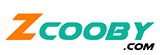






Be the first to comment